Hashrocket


di Gabriel Reis e Thais CamiloonMarch 3, 2014
L’installazione di Android SDK è semplice ma alcune modifiche possono rendere il tuo ambiente di sviluppo molto più veloce e migliore.
Installazione
Scaricate il bundle Android SDK dalla pagina ufficiale di Android Developers. Questo bundle include l’SDK Android, Eclipse e altri strumenti utili.
Scomprimi il file scaricato in qualsiasi punto ed esegui l’applicazione Eclipse.
Questo dovrebbe essere sufficiente ma l’emulatore sarà estremamente lento. Non preoccuparti, ci sono alcuni pacchetti aggiuntivi che puoi installare per risolvere questo problema.
Accelerazione hardware
Su Eclipse, vai su Window -> Android SDK ManagerSeleziona l’opzione “Intel X86 Atom System Image”:

È inoltre necessario installare “Intel x86 Emulator Accelerator (HAXM)” ma fino alla data di questo post, un importante Hotfix per OS X 10.9 non è stato incluso in questo pacchetto in Android SDK Manager. Quindi andate avanti e scaricate questo file dal sito web di Intel.
Per assicurarci che Eclipse funzioni correttamente creeremo un’applicazione Android “Hello World” ma prima andate avanti e chiudete e riaprite Eclipse in modo da rendere i nostri nuovi pacchetti disponibili per essere usati.
Per questo clicchiamo sul pulsante New Android Application:

Forniamo un nome all’applicazione, per prova proponiamo la nostra “Test” e accettiamo tutte le opzioni di default per il nuovo progetto.





Prima di poter eseguire l’applicazione sull’emulatore è necessario creare un Android Virtual Device Manager.
Vai a Window -> Android Virtual Device Manager -> New
Disponi un nome per il tuo dispositivo, seleziona un Device e Target.Per abilitare l’accelerazione hardware, assicurati di selezionare “Intel Atom (x86)” come CPU/ABI e di spuntare “Use Host GPU” e poi clicca su OK:

Per eseguire la tua applicazione di esempio vai su Run -> Run As -> Android Application.
Dovresti vedere l’emulatore come questo:

Guarda il log della console per “HAX è funzionante e l’emulatore gira in modalità fast virt”, questa è la prova che l’acceleratore funziona correttamente:
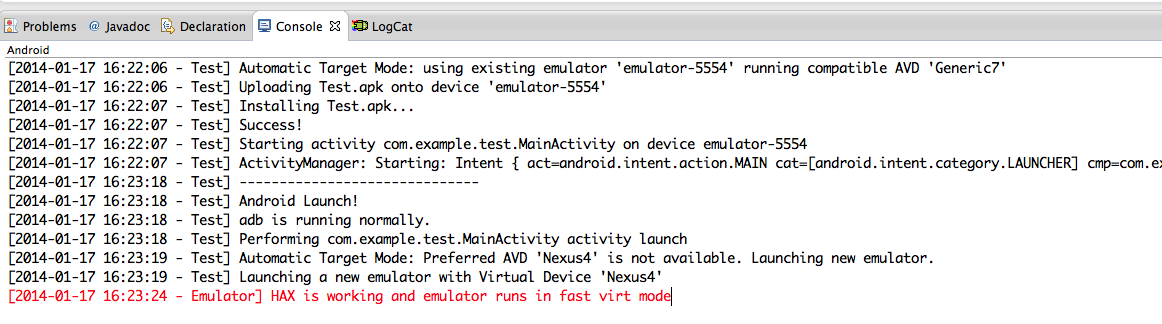
Integrazione Vim
Ci sono alcune soluzioni per integrare Vim con Eclipse. Noi abbiamo scelto il plugin Vrapper ed è il più facile da installare; se non avete familiarità con l’installazione di un plugin in Eclipse, basta andare su Help -> Install New Software. Si aprirà una nuova finestra, poi clicca sul pulsante “Add…”. Dagli un nome, come “Vrapper – Vim plugin” e imposta la posizione su “http://vrapper.sourceforge.net/update-site/stable”
Ora scegli il plugin Vrapper, l’estensione Java e il plugin Surround.vim:

Comunque queste sono alcune piccole modifiche che abbiamo trovato utili. Fateci sapere se ci sono altri miglioramenti che volete suggerire.
Buona codifica!
*Aggiornamento: dovresti usare Android Studio per sviluppare per Android. Ha un supporto molto migliore e un’integrazione con tutte le librerie.
È stato utile questo post? Condividilo con altri.
-
Tweet
-
Condividi
-
Post